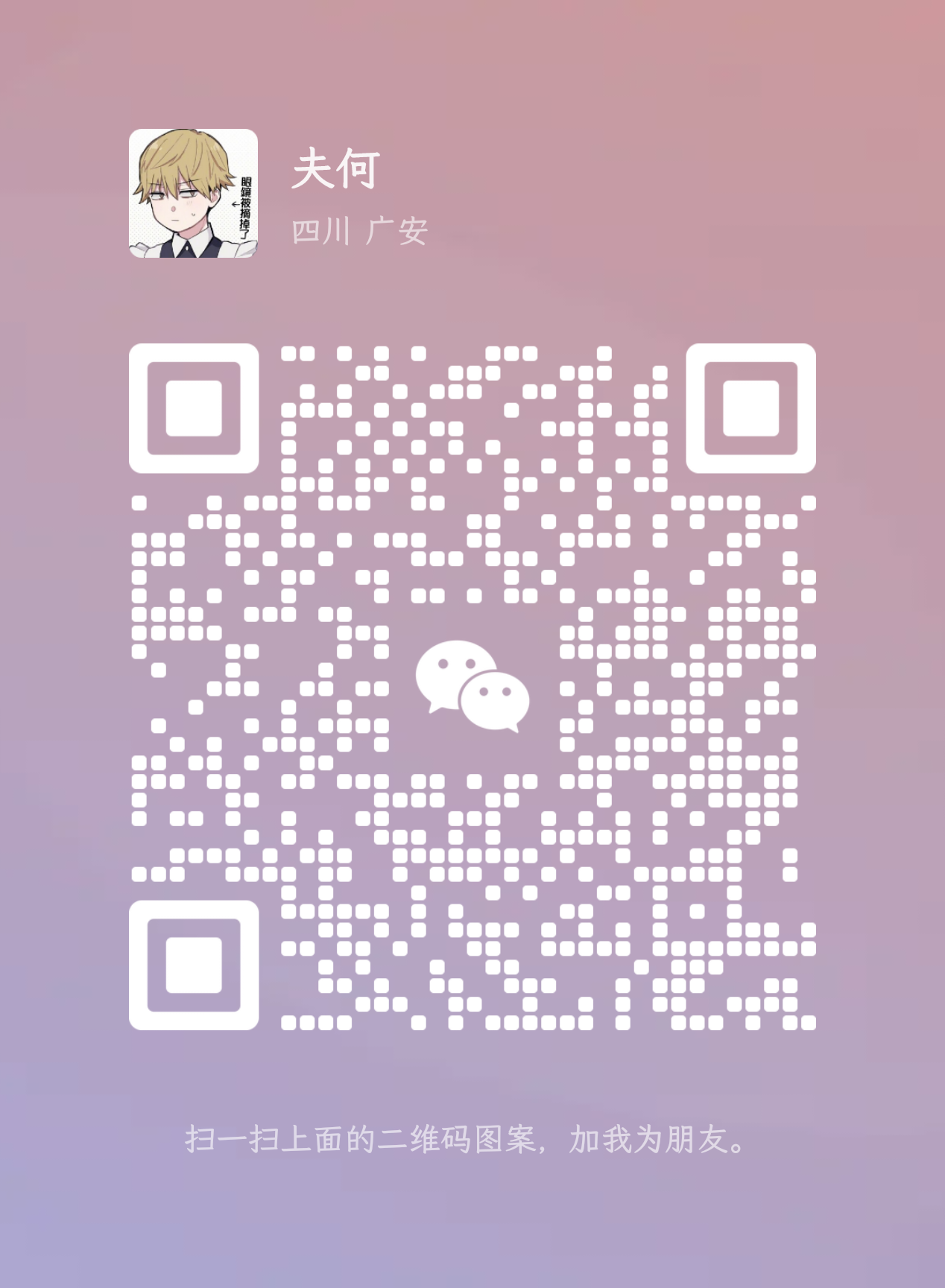前言&介绍
TeamSpeak是一款轻量免费的语音软件,它与其他语音软件的不同在于他只提供程序并不提供服务器。因此他的赚钱方法和其他语音软件有很大的不同,不靠购买会员提供降噪或者广告等方式来获利。所以它的界面简洁占用低,无广告,免费降噪。
这篇文章只是教大家如何使用客户端,而不教和提供服务器(当然之后可能会写一篇如何安装服务器端的教程),如果需要免费的服务器可看我的另一篇文章获取。
安装软件和汉化
TeamSpeak3与TeamSpeak5只是客户端的区别所以他们都可以连接到服务器。
这里推荐3因为占用更小更简洁,如果不在乎这点占用喜欢更好看ui的可以选择5。
3需要下载汉化包,5不需要汉化它已经支持简体中文。
汉化包:百度网盘
其他版本请点击下方下载
安装软件
打开安装程序前请先在你的数据盘创建安装目录
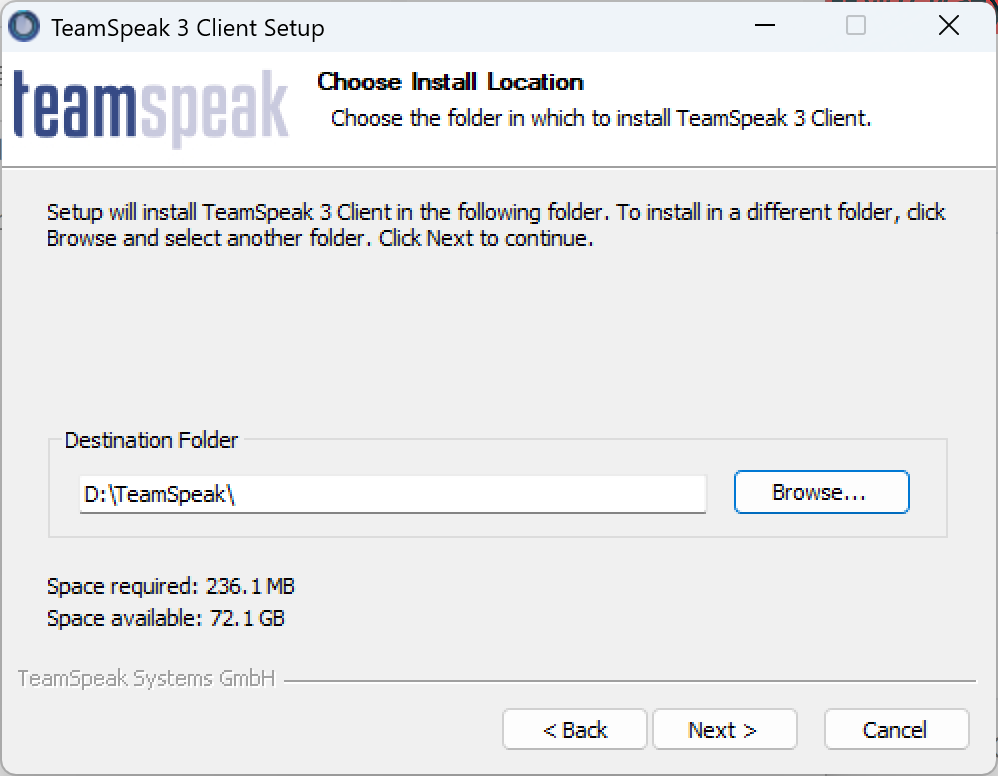
到如同步骤后优先选择下面一个,这样数据不会到处乱拉。
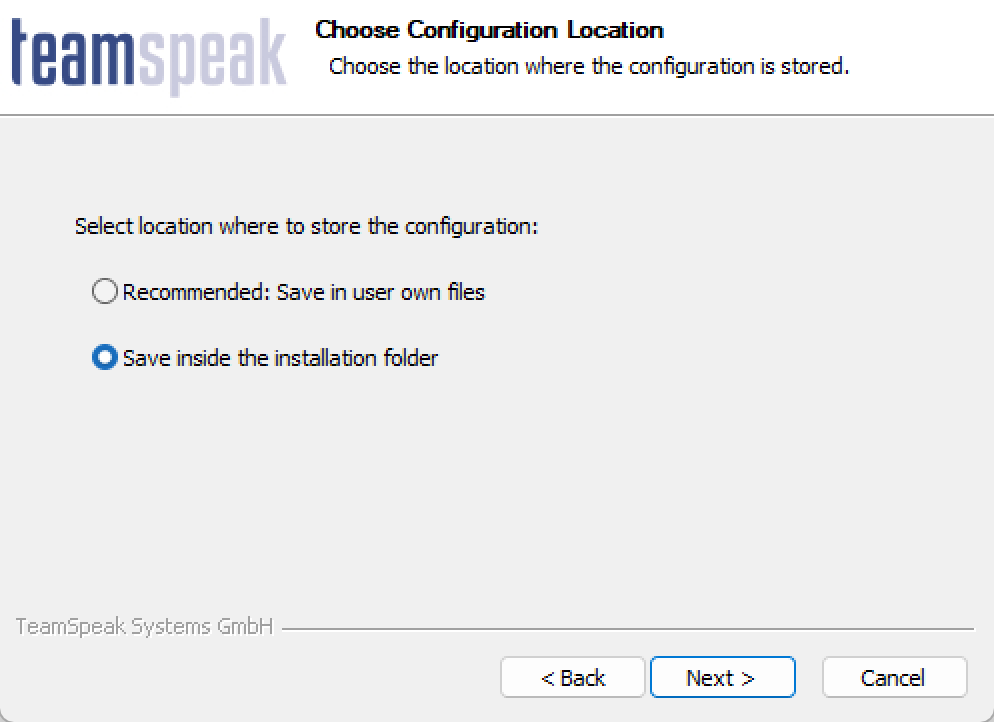
达到下面步骤后讲这个勾选取消,这个不是必须安装项目,它的作用是语音时在游戏内显示说话朋友头像类似于kook语音时的功能。需要的自己勾选安装。
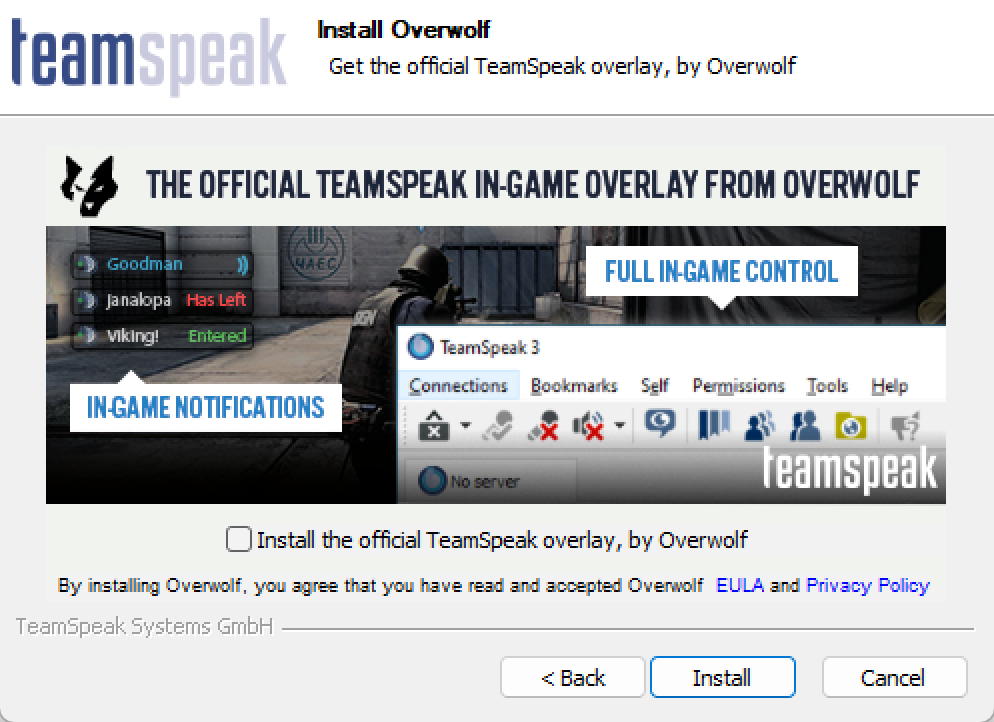
汉化包安装
安装完成后如果打开了,请先关闭软件后再汉化。
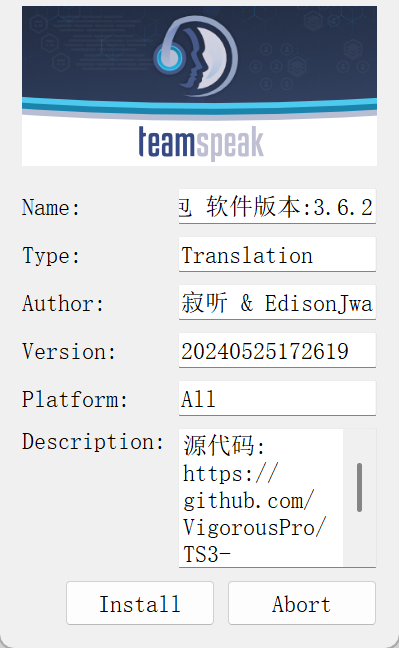
点击Install,之后打开就成功汉化了。
软件简单的使用
打开软件后没有账号可以跳过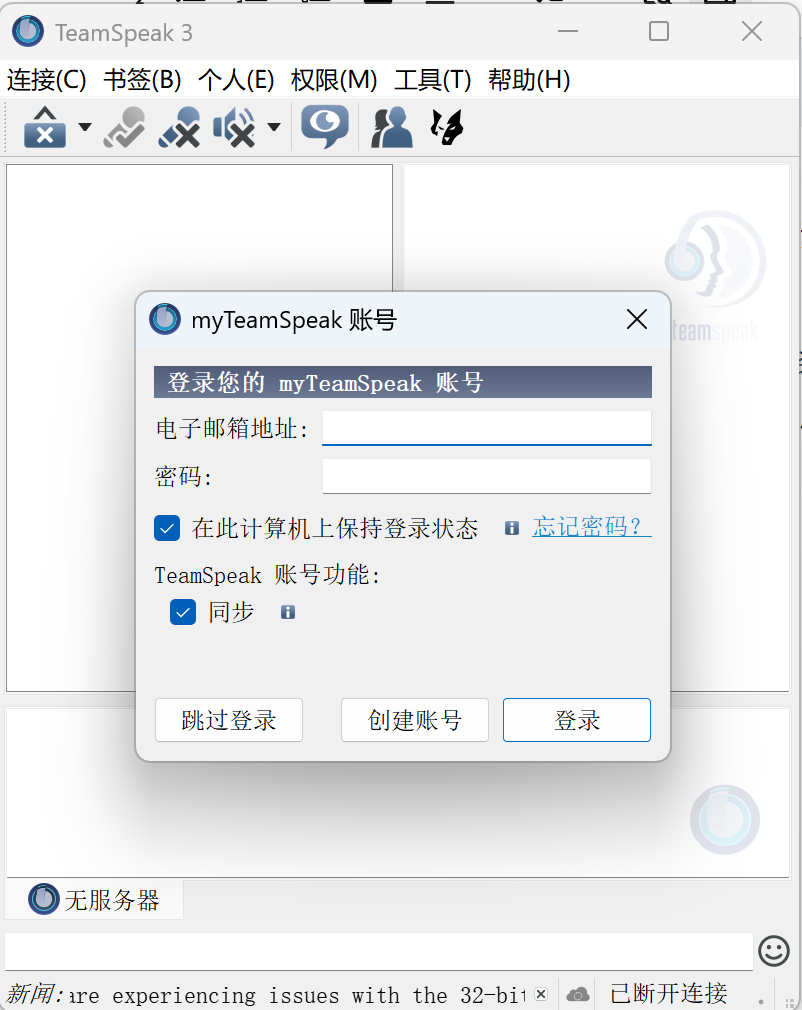
这里输入你的ID
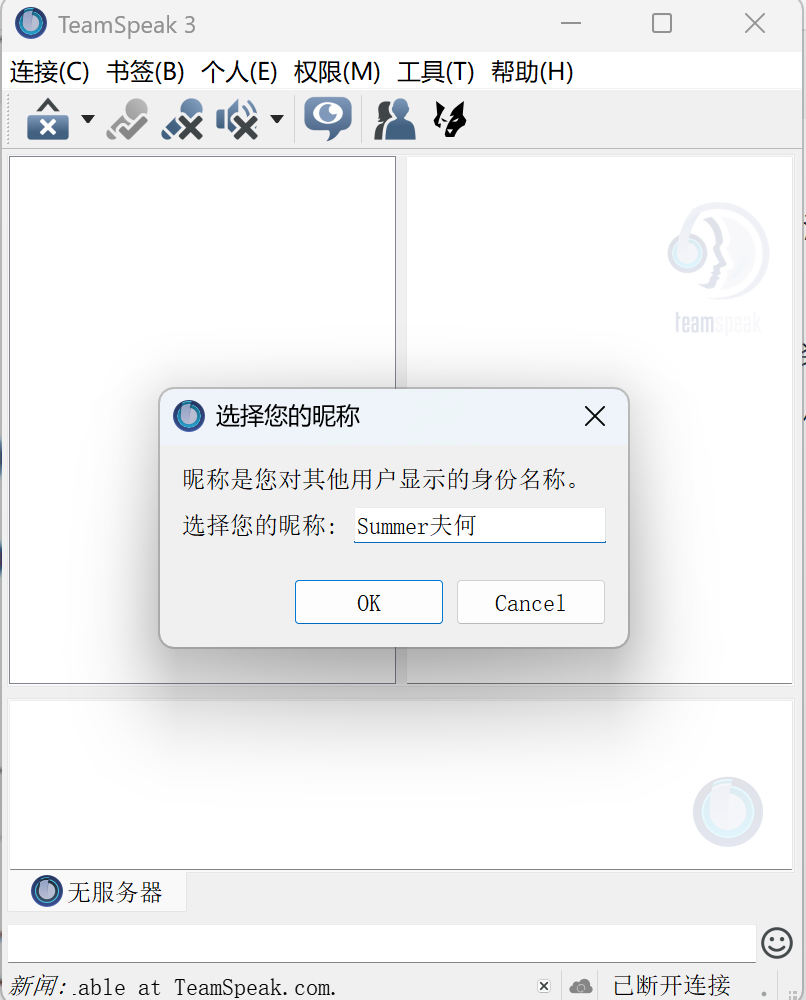
打开工具进入设置中设置输入和输出设备,有些时候没有声音或者别人听不见你说话大概率是没有设置输入输出设备导致的
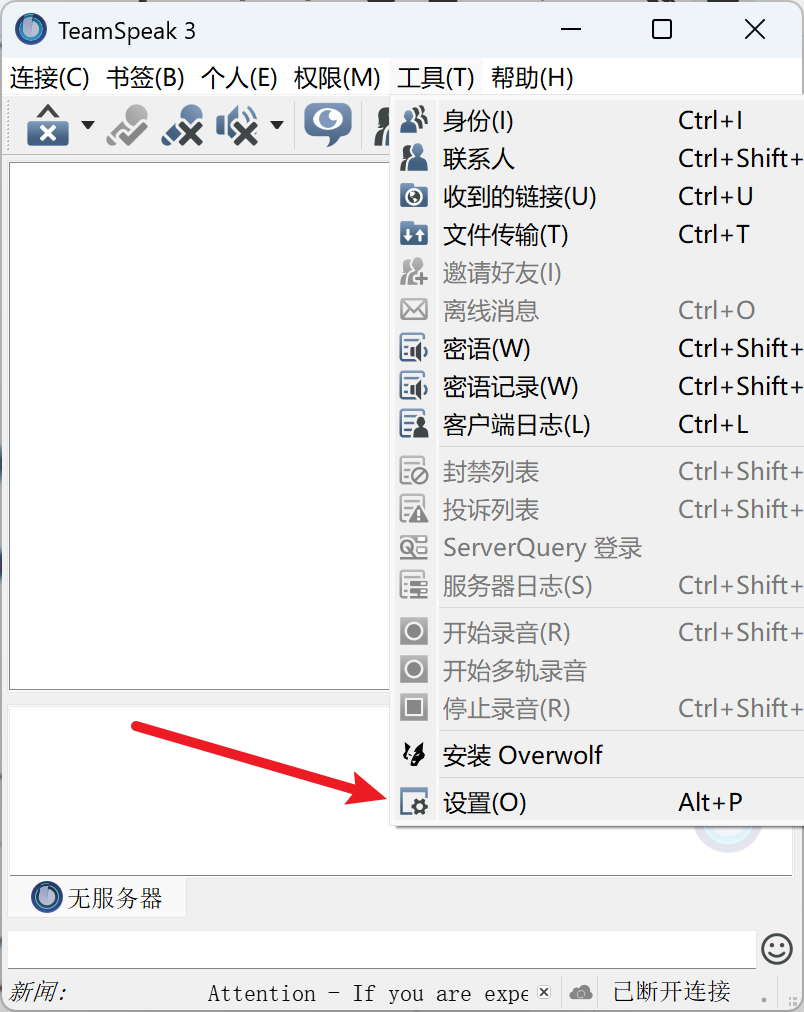
输入设备这里自己调节各种声音大小,输出设备选择目前自己使用的设备
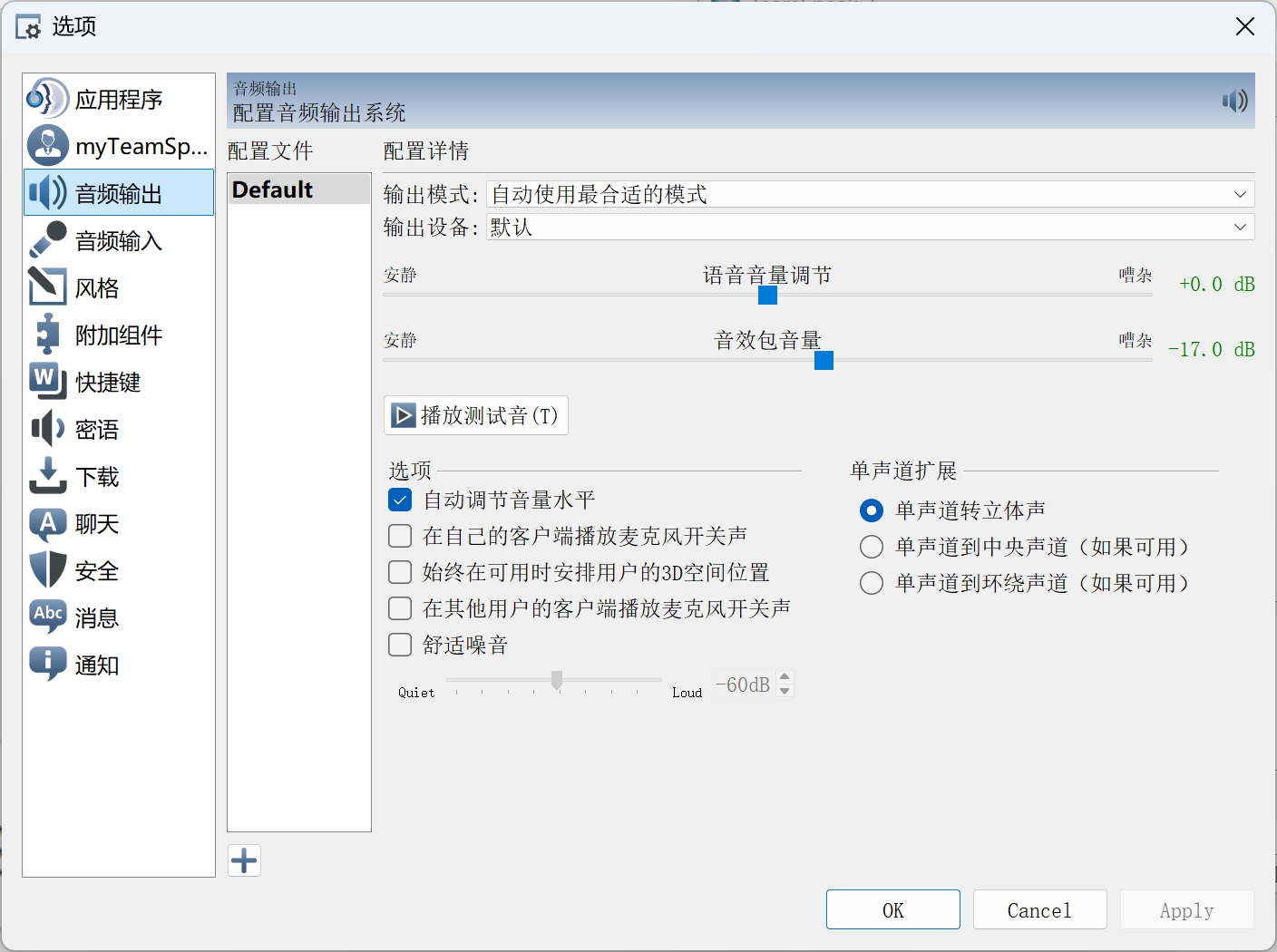
在过于嘈杂的环境(比如说宿舍),把降噪拉满都无济于事时就将激活改为如图所示,然后点击开始测试观察宿舍内平均噪音大小。这个的缺点是如果你说话声音小可能会录不进去。
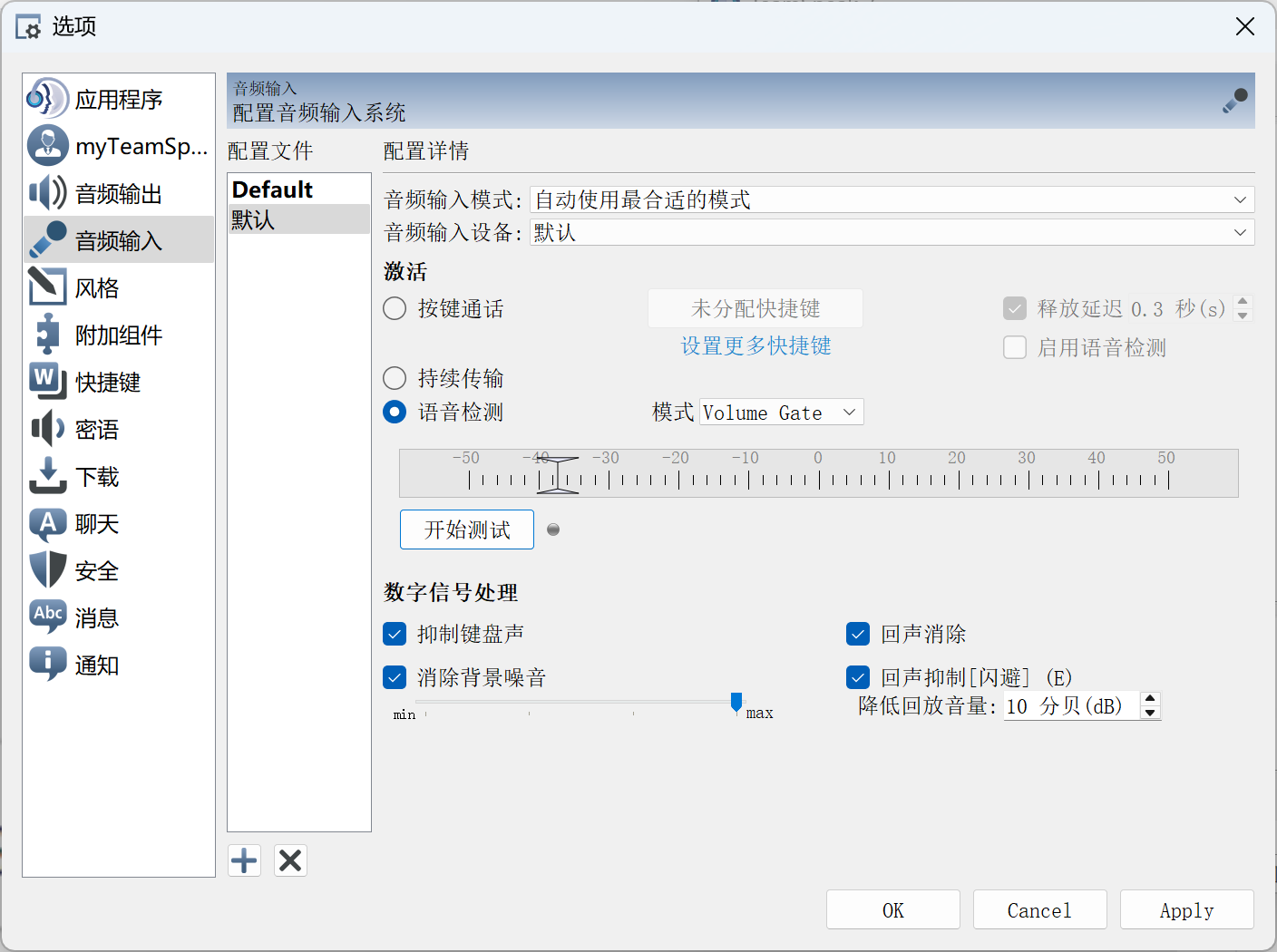
连接服务器,请把昵称改了不要顶着默认ID像个人机一样。服务器如果没有密码不需要填写密码。
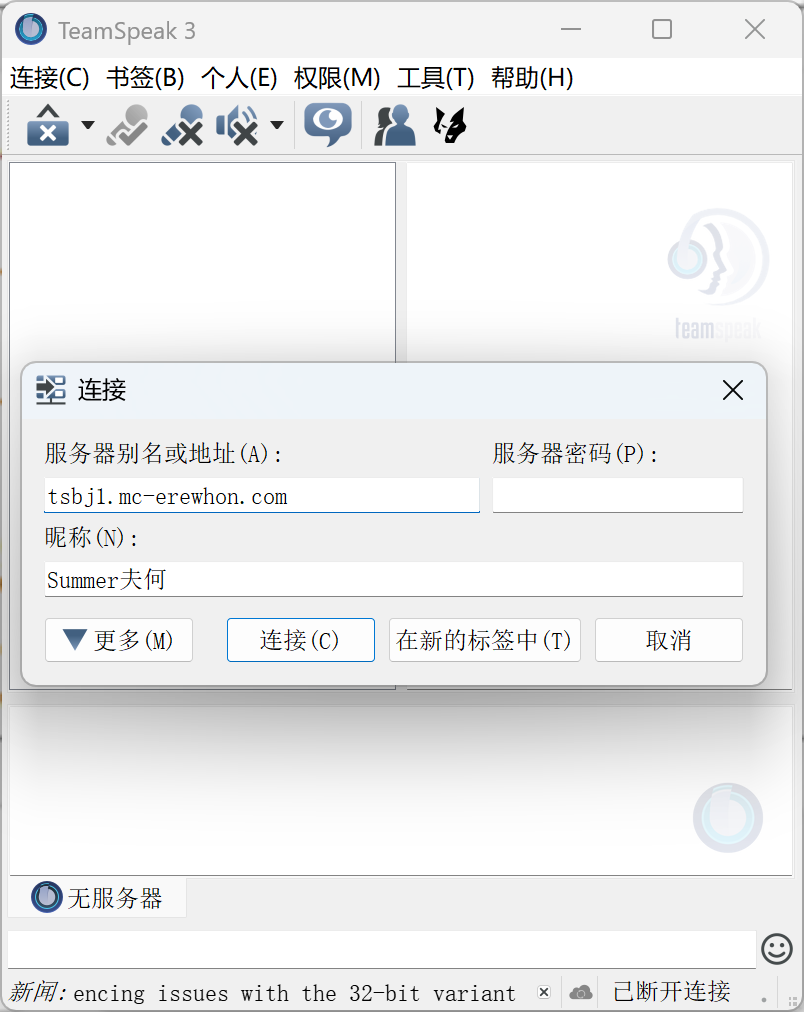
进入后点击添加到书签中,这样如果有多个服务器不需要自己来记忆。

之后点击此书签就可以进入此服务器。
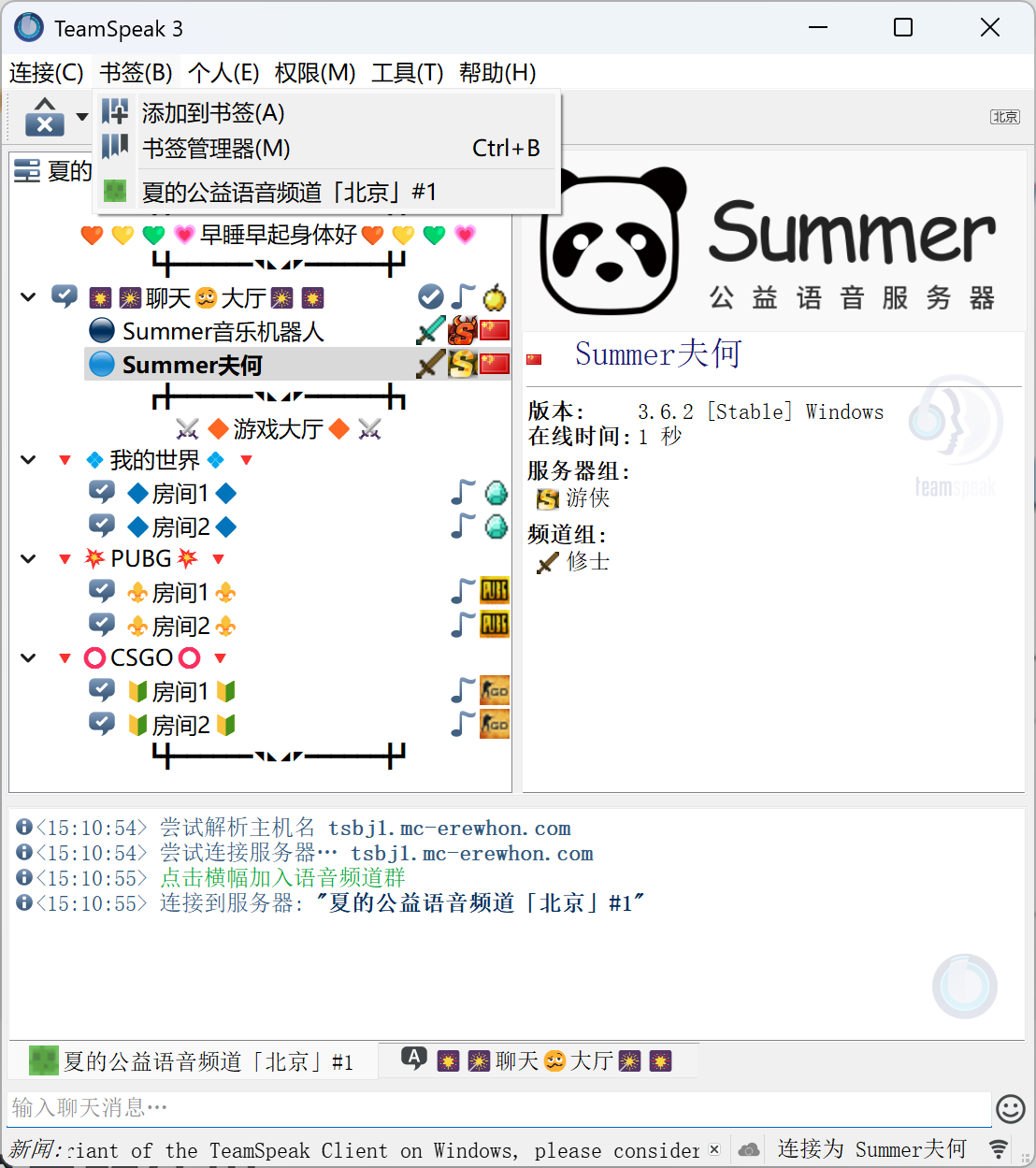
结束
如有错误欢迎大家指出,有问题可以评论询问。



.png)